

L'opzione Abilita backup statico permette di inoltrare backup pianificati di gruppi di origine e computer mantenendo un insieme statico di volumi di origine. I backup statici consentono di inviare backup di gestione temporanea e di deduplicazione dei dati CA ARCserve Unified Data Protection.
È possibile inoltrare processi di backup statici solamente ai Recovery Point Server di CA ARCserve Unified Data Protection che appaiono al di sotto dell'oggetto del sRecovery Point Server di CA ARCserve Unified Data Protection, che include server CA ARCserve Unified Data Protection basati su agenti e nodi di computer virtuali di CA ARCserve Unified Data Protection senza agente.
I backup statici interessano solamente gli oggetti immediatamente subordinati del gruppo di origine o del computer specificato al momento dell'inoltro del processo. I backup successivi non includeranno gli oggetti e i volumi che sono stati aggiunti al gruppo di origine o al computer dopo l'inoltro del backup. CA ARCserve Backup esegue il backup dei volumi di origine originali dinamicamente. Le esecuzioni di processi successive includeranno soltanto modifiche a file e cartelle contenuti nei volumi di origine originali.
Nota: per ulteriori informazioni, consultare la sezione Organizzazione statica dei processi.
Procedere come descritto di seguito:
Vengono visualizzati i tipi di backup.
Viene visualizzata la struttura della directory Origine.
Espandere l'oggetto Recovery Point Server di CA ARCserve Unified Data Protection e accedere ai Recovery Point Server di CA ARCserve Unified Data Protection di cui si desidera eseguire il backup.

L'opzione di backup statico viene applicata al computer, come illustrato dalla schermata seguente:
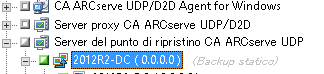
Nota: l'opzione di backup statico rimane valida per il computer specificato finché non viene disabilitata. È possibile ripetere questo passaggio per disabilitare l'opzione Abilita backup statico.
Nota: per ulteriori informazioni, consultare le sezioni Schemi di rotazione e Pianificazioni personalizzate.
Viene visualizzata la struttura di directory dei gruppi di destinazione.
Il gruppo di archiviazione viene applicato.
Verrà visualizzata la finestra di dialogo Opzioni.
Nota: per ulteriori informazioni, consultare la sezione Opzioni di backup globali.
Fare clic su OK.
Vengono applicate le opzioni di backup.
Scegliere l'unità o il volume contenuti nel computer.
Ripetere i due passaggi precedenti per applicare le opzioni di backup all'unità o al volume specificati.
(Facoltativo) Ripetere questo passaggio per tutte le unità o i volumi nel computer.
Viene visualizzata la finestra di dialogo Inoltra processo.
Il processo viene inoltrato.
|
Copyright © 2013 CA.
Tutti i diritti riservati.
|
|